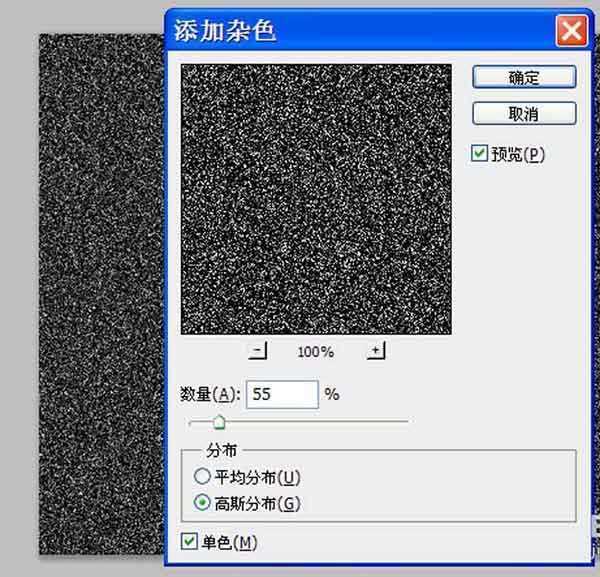利用ps制作动态下雨效果,主要使用动作面板和动画功能,现在就把制作的过程和截图分享出来,供大家参考使用,同时希望对你有所帮助和启发,也希望你能够分享更多优质经验。
- 软件名称:
- Adobe Photoshop 8.0 中文完整绿色版
- 软件大小:
- 150.1MB
- 更新时间:
- 2015-11-04立即下载
1、首先启动Photoshop cs5,执行文件-打开命令,打开一副事先准备好的图片,选择裁剪工具将其裁剪大小为800*600.
2、点击图层面板中新建按钮新建图层1,执行ctrl+delete组合键填充黑色,执行滤镜-杂色-添加杂色命令,在弹出对话框中勾选单色,设置数量为55%,点击确定按钮。
3、执行滤镜-模糊-动感模糊命令,在弹出的对话框中设置角度为-88,距离为90点击确定按钮。
4、执行图像-调整-亮度对比度命令,在弹出的对话框中设置亮度为10,对比度为80,点击确定按钮。
5、修改图层1的混合模式为滤色,点击动作面板中的停止按钮,停止记录当前的所有步骤操作。
6、点击动作面板中的播放按钮,让其自动生成两个不同的图层,分别为图层2和图层3。
7、执行窗口-动画命令,调出动画面板,点击动画面板中的复制所选帧按钮,连续点击两次,创建两帧。
8、选择第一帧,隐藏图层2和图层3,选择第二帧隐藏图层1和图层3,选择第三帧隐藏图层1和图层2.
9、选择动画面板中的这三帧,点击延迟将延迟时间设置为0.2s,点击播放按钮进行测试效果。
10、执行文件-存储为web和设备所用的格式命令,在弹出的对话框中设置类型为gif格式,颜色为256,点击存储按钮,将文件保存在一个合适的位置上。
相关推荐:
ps怎么制作流星雨效果?
ps怎么给gif动态图添加二维码图片?
PS CS3中怎么给睡莲制作下雨gif动画效果?
标签:
ps,图片
免责声明:本站文章均来自网站采集或用户投稿,网站不提供任何软件下载或自行开发的软件!
如有用户或公司发现本站内容信息存在侵权行为,请邮件告知! 858582#qq.com
暂无“ps怎么给图片制作暴雨磅礴的效果?”评论...
更新动态
2025年12月15日
2025年12月15日
- 小骆驼-《草原狼2(蓝光CD)》[原抓WAV+CUE]
- 群星《欢迎来到我身边 电影原声专辑》[320K/MP3][105.02MB]
- 群星《欢迎来到我身边 电影原声专辑》[FLAC/分轨][480.9MB]
- 雷婷《梦里蓝天HQⅡ》 2023头版限量编号低速原抓[WAV+CUE][463M]
- 群星《2024好听新歌42》AI调整音效【WAV分轨】
- 王思雨-《思念陪着鸿雁飞》WAV
- 王思雨《喜马拉雅HQ》头版限量编号[WAV+CUE]
- 李健《无时无刻》[WAV+CUE][590M]
- 陈奕迅《酝酿》[WAV分轨][502M]
- 卓依婷《化蝶》2CD[WAV+CUE][1.1G]
- 群星《吉他王(黑胶CD)》[WAV+CUE]
- 齐秦《穿乐(穿越)》[WAV+CUE]
- 发烧珍品《数位CD音响测试-动向效果(九)》【WAV+CUE】
- 邝美云《邝美云精装歌集》[DSF][1.6G]
- 吕方《爱一回伤一回》[WAV+CUE][454M]